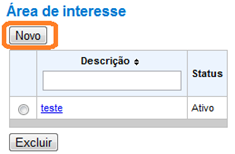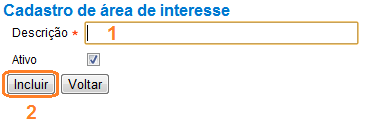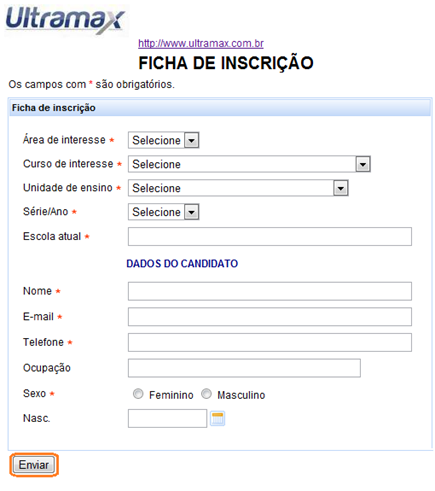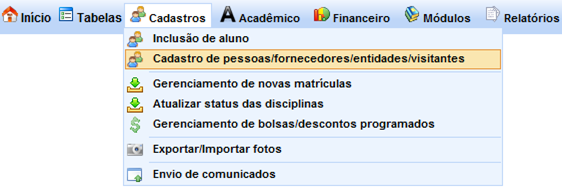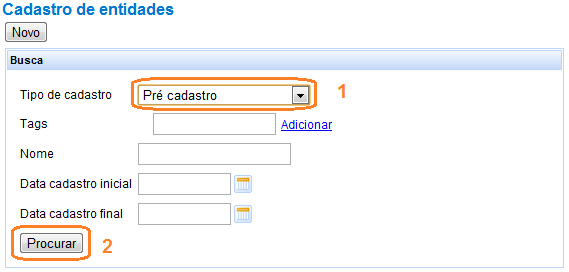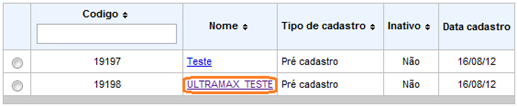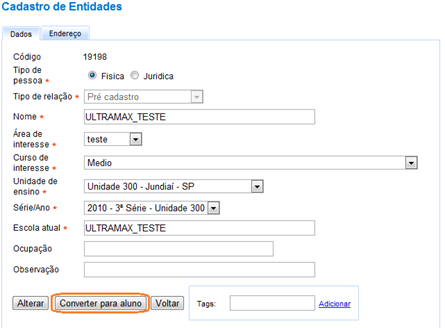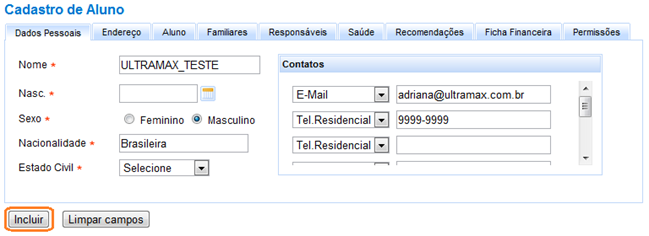Mudanças entre as edições de "GE 003 005 - Tutorial de pré-cadastro"
(Criou página com '= Cadastro de área de interesse = Antes de liberar para o uso, o link de pré-cadastro, é necessário incluir no sistema as áreas de interesse. Para isso s...') |
(Sem diferença)
|
Edição das 11h38min de 26 de setembro de 2018
Cadastro de área de interesse
Antes de liberar para o uso, o link de pré-cadastro, é necessário incluir no sistema as áreas de interesse. Para isso siga os passos descritos a seguir:
a. Selecione o menu TABELA;
b. Clicar no ícone ÁREA DE INTERESSE ;
c. Clicar no botão NOVO;
d. No campo DESCRIÇÃO(1) coloque o título da área de interesse, por exemplo: CONCURSO DE BOLSA;
e. Clicar no botão INCLUIR(2);
Acesso ao pré-cadastro
Para acessar o link de pré-cadastro:
a. Abra o navegador da internet;
b. Na linha de endereço digite o link de pré-cadastro da sua escola (Nomedaescola.ultramax.com.br/gestaoescolar/precadastro)
Exemplo:
xyz.ultramax.com.br/gestaoescolar/precadastro
c. Preencher os campos que aparecem na página que foi aberta e clicar no botão ENVIAR:
Consulta ao pré-cadastro
No sistema de Gestão Escolar Ultramax, siga as instruções a seguir:
a. Selecione o menu CADASTROS/CADASTRO DE PESSOAS/..., conforme mostra imagem abaixo:
b. Na janela aberta selecione em TIPO DE CADASTRO a opção PRÉ-CADASTRO(1);
c. Preencha as outras informações que achar necessárias para filtrar sua consulta, e clique no botão PROCURAR(2);
d. Aparecerá na mesma janela a lista gerada pela consulta;
e. Clique sobre o nome cadastrado, para abrir a janela com as informações preenchidas, pelo usuário;
Converter pré-cadastro em cadastro de aluno
Essa opção será usada quando o aluno que fez o pré-cadastro (concurso de bolsa, processo seletivo,etc) for efetuar sua matrícula, para isso, abra a janela com as informações do pré-cadastro (conforme mostra o capítulo 3 desse tutorial), siga as instruções a seguir:
a. Clicar no botão CONVERTER PARA ALUNO;
b. Na janela que abre preencha em todas as abas, os dados que estão faltando no cadastro, e clique no botão INCLUIR;